
Pressemitteilung -
So kann man Audio und Video ohne Qualitätsverlust zusammenfügen
Es gibt viele Audio- und Videozusammenführungen im Internet. Wie wählen Sie eine App, um Audio und Video zusammenzufügen, die Ihren Anforderungen entspricht? Vor diesem Hintergrund stellt dieser Beitrag 7 Möglichkeiten vor, Audio und Video ohne Qualitätsverlust zu kombinieren.
Warum müssen Sie Audio und Video in einer Datei zusammenfügen? Es gibt viele Situationen, in denen Sie Video und Audio zu einem kombinieren müssen.
- Wenn Sie einem Video Hintergrundmusik hinzufügen möchten, müssen Sie einen Video-Editor verwenden, um sie zu einem zu kombinieren.
- Manchmal werden die Video- und Audiostreams in einem Video separat gespeichert. Daher müssen Sie die Audio- und Videostreams zusammenführen, um sie auf Ihrem Gerät richtig abzuspielen.
- Die Original-Audiospur im Video muss aufgrund schlechter Qualität stummgeschaltet werden.
- ......
Teil 1. So kann man Audio und Video unter Windows zusammenfügen
Jetzt fangen wir an!
MiniTool MovieMaker
MiniTool MovieMaker ist ein einfacher, aber leistungsstarker Videoeditor mit allen Funktionen, die Sie für die grundlegende Videobearbeitung benötigen, sowie einigen erweiterten Bearbeitungswerkzeugen wie Farbkorrektur, Umkehrung und so weiter.
Als Video-Editor kann es Video- und Audiodateien ohne Qualitätsverlust schnell zu einer Datei kombinieren. Sie können es auch verwenden, um Audiospuren aus Videos zu entfernen, MP3-Audiospuren aus Videos zu extrahieren, Videos zu teilen/zuschneiden/zu schneiden, Videos zu beschleunigen/verlangsamen, Videos umzukehren usw.
Das ist benutzerfreundlich. Wenn Sie nur Dateien zusammenführen möchten, wird diese Videobearbeitungssoftware sicher Ihre Anforderungen erfüllen.
Befolgen Sie die Schritte, um Audio und Video zu einem Video zusammenzuführen.
Schritt 1. Starten Sie MiniTool MovieMaker
Laden Sie MiniTool MovieMaker herunter, führen Sie es aus und schließen Sie die Installation ab. Klicken Sie auf Jetzt starten, um die Software zu öffnen.

Schritt 2. Video und Audio importieren
Schließen Sie das Popup, um die Hauptbenutzeroberfläche aufzurufen. Klicken Sie auf der Registerkarte Import Media Files, um die gewünschten Video- und Audiodateien zu laden.
Ziehen Sie das Video auf die Timeline und legen Sie es dort ab. Wählen Sie dann die Audiodatei aus und klicken Sie auf +, um sie der Timeline hinzuzufügen.
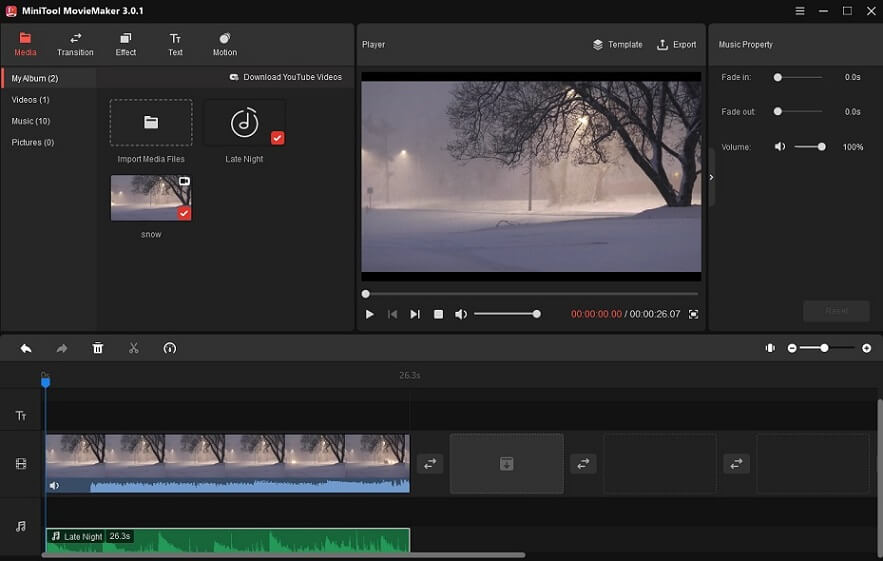
Schritt 3. Video und Audio bearbeiten (optional)
Danach können Sie das Video stummschalten, Text zum Video hinzufügen, den Fade-Effekt auf die Audiospur anwenden usw.
- Mute (Stummschalten): Um die ursprüngliche Audiospur im Video zu entfernen, wählen Sie das Video in der Timeline aus und klicken Sie auf das Lautsprechersymbol, um den Videoton auszuschalten.
- Add Text (Text hinzufügen): Klicken Sie auf Text und wählen Sie Ihre bevorzugte Textvorlage aus der Textbibliothek aus. Ziehen Sie es auf die Textspur und legen Sie es dort ab. Das Bedienfeld Texteigenschaften wird angezeigt. Geben Sie Text ein, ändern Sie Schriftart, Farbe, Größe, Deckkraft usw. Verschieben Sie den Text an die gewünschte Position auf dem Videoframe und verkürzen oder verlängern Sie die Dauer des Textes in der Timeline.
- Apply fade effects (Fade-Effekte anwenden): Um Audio besser klingen zu lassen, können Sie Fade-In- und Fade-Out-Effekte auf Audio anwenden. Stellen Sie sicher, dass die Audiospur ausgewählt ist. Gehen Sie zum Bedienfeld „Musikeigenschaften“, ziehen Sie die Schieberegler „Fade in“ (Einblenden) und „Fade out“ (Ausblenden) nach rechts, um die Fade-Effekte anzuwenden.
- Spilt (Teilen): Wenn Sie eine Video- oder Audiodatei teilen möchten, wählen Sie einfach das Video oder Audio aus, das Sie schneiden möchten, bewegen Sie den Abspielkopf an die Zielposition und klicken Sie auf das Scherensymbol am Abspielkopf. Dann wird die Video- oder Audiodatei in zwei Teile geteilt. Wählen Sie die Teile aus, die Sie nicht möchten, und klicken Sie auf das Papierkorbsymbol.
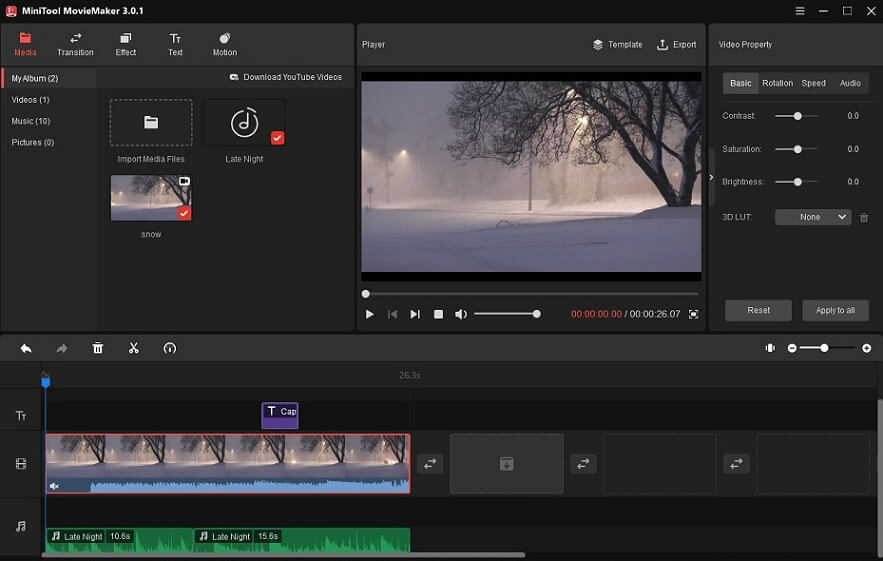
Schritt 4. Video exportieren
Nachdem Sie die Bearbeitungen abgeschlossen haben, klicken Sie auf die Schaltfläche Play, um eine Vorschau des Videos anzuzeigen. Wenn Sie mit dem Ergebnis zufrieden sind, klicken Sie auf Export. Wenn nicht, bearbeiten Sie das Video weiter.
Im Exportfenster können Sie den Namen bearbeiten, das Ausgabeformat ändern, einen neuen Speicherpfad wählen und die Videoqualität anpassen.
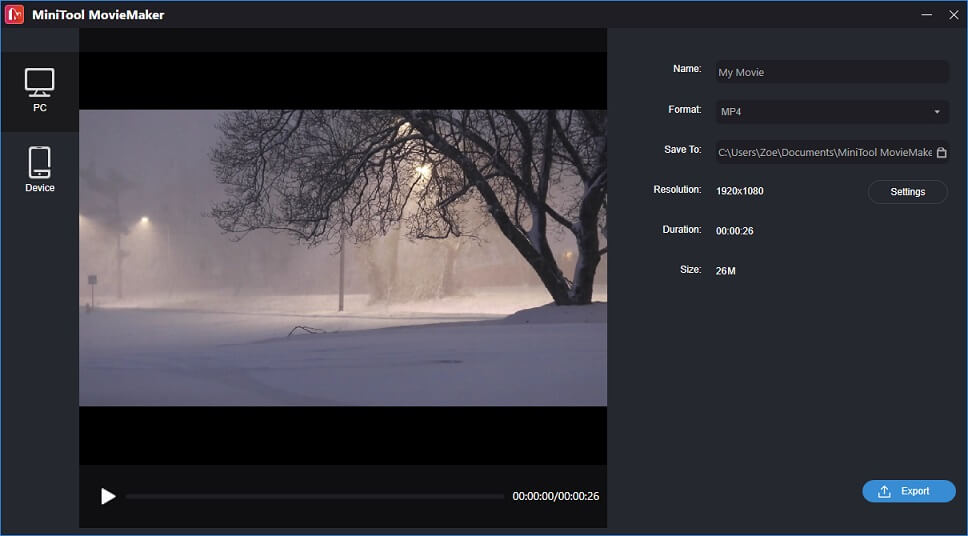
Abschließend klicken Sie auf die Schaltfläche Export in der unteren rechten Ecke und MiniTool MovieMaker beginnt mit dem Zusammenfügen der Video- und Audiodateien. Klicken Sie nach Abschluss des Vorgangs auf Find Target, um die Datei zu überprüfen.
Microsoft Photos
Eine weitere App zum Zusammenfügen der Video- und Audiodateien für Windows-Benutzer ist Microsoft Photos. Die Photos-App ist ein kostenloser Fotobetrachter, Fotoeditor und Videoeditor, der in Windows 8/8.1/10/11 enthalten ist. Es unterstützt das Zusammenführen, Teilen, Trimmen, Drehen und Ändern der Videogeschwindigkeit. Alle gängigen Bearbeitungswerkzeuge finden Sie in diesem Programm.
Eine ganze Menge animierter Textstile, Filter, Bewegungseffekte und 3D-Effekte stehen zur Auswahl.

Links
Themen
MiniTool® Software Ltd. ist ein professionelles Software-Entwicklungsunternehmen und stellt den Kunden komplette Business-Softwarelösungen zur Verfügung. Die Bereiche fassen Datenwiederherstellung, Datenträgerverwaltung, Datensicherheit und den bei den Leuten aus aller Welt immer beliebteren YouTube-Downloader sowie Videos-Bearbeiter. Bis heute haben unsere Anwendungen weltweit schon über 40 Millionen Downloads erreicht. Unsere Innovationstechnologie und ausgebildeten Mitarbeiter machen ihre Beiträge für Ihre Datensicherheit und -integrität.




